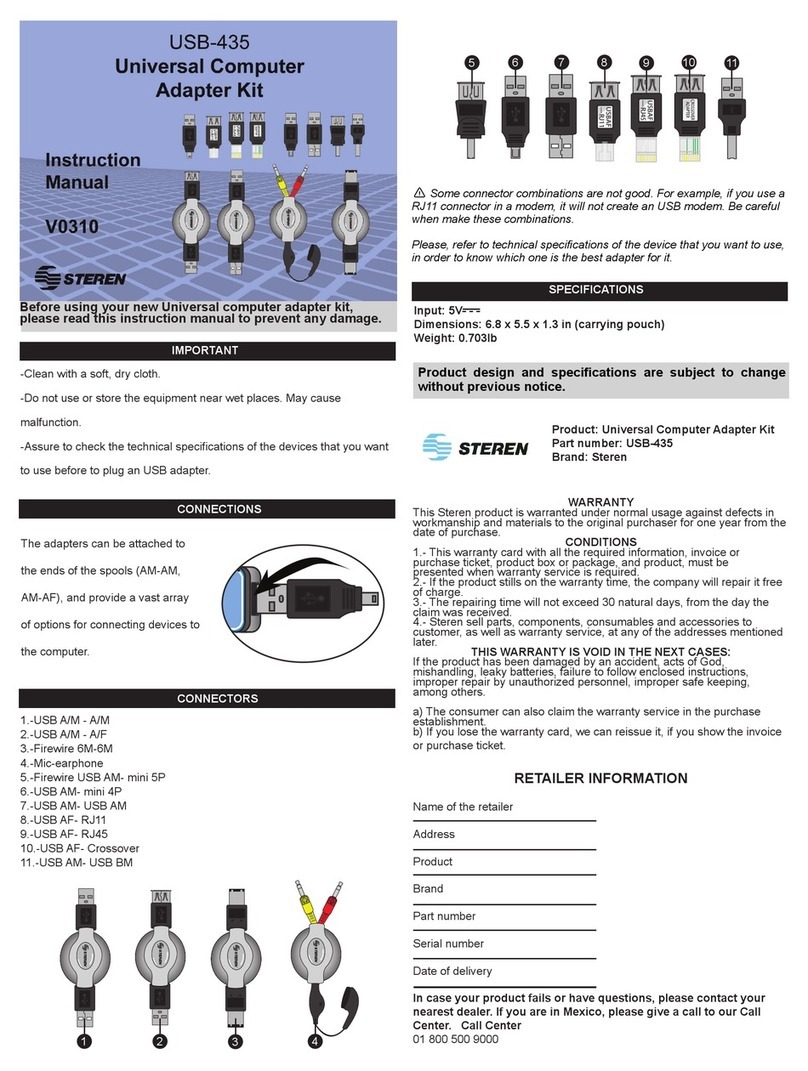Steren COM-260 User manual
Other Steren Adapter manuals

Steren
Steren PS2-030 User manual

Steren
Steren COM-865 User manual

Steren
Steren COM-205 User manual

Steren
Steren COM-843 User manual

Steren
Steren POD-158 User manual

Steren
Steren COM-473 User manual

Steren
Steren VGA-256 User manual

Steren
Steren COM-875 User manual
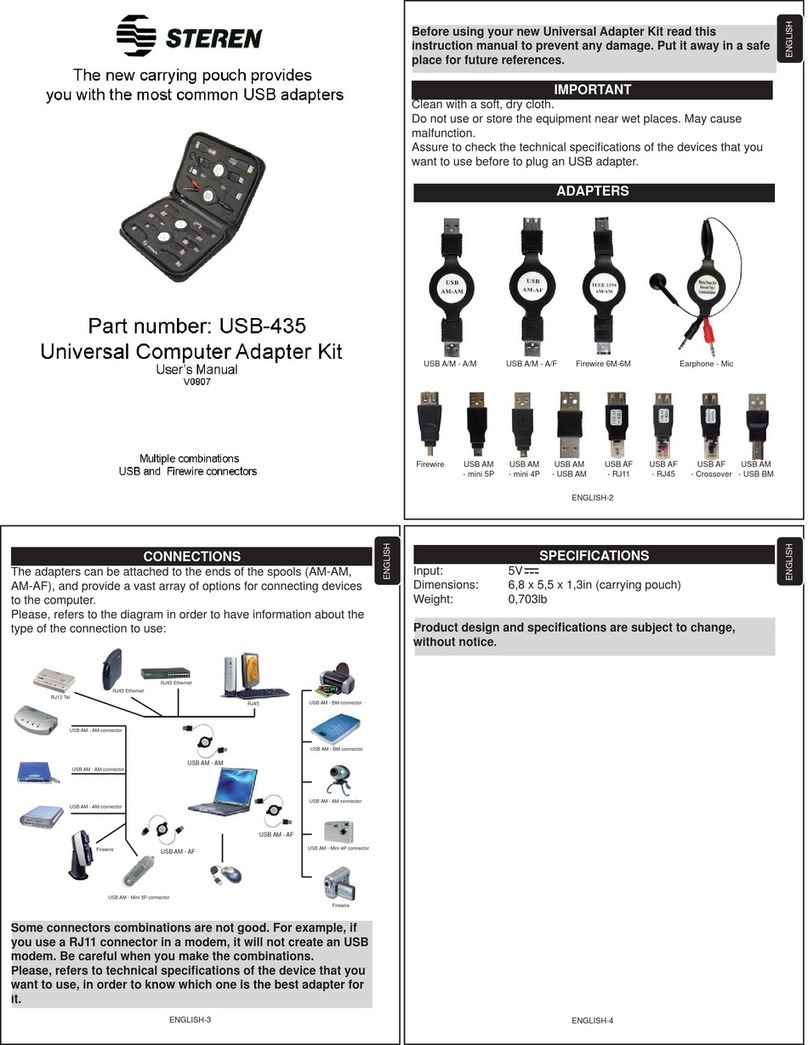
Steren
Steren USB-435 User manual

Steren
Steren COM-8230 User manual

Steren
Steren COM-260 User manual
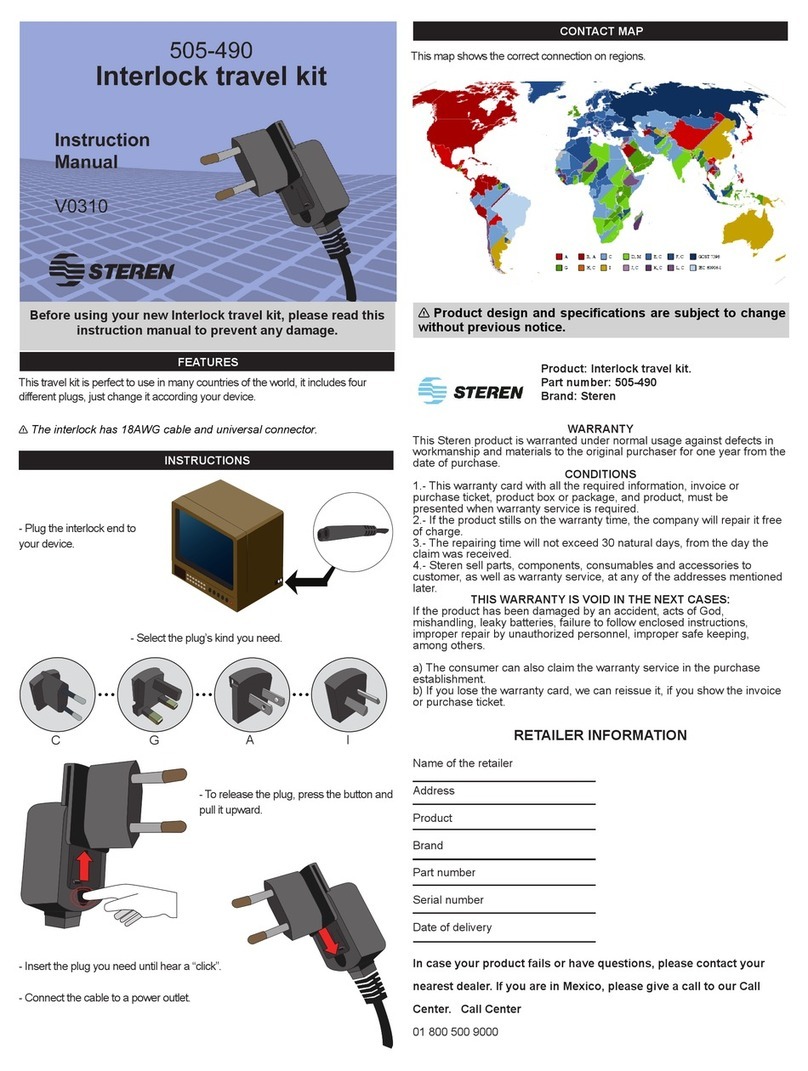
Steren
Steren 505-490 User manual

Steren
Steren COM-405 User manual

Steren
Steren COM-445 User manual

Steren
Steren ELI-1050 User manual

Steren
Steren COM-280 User manual

Steren
Steren ELI-1220 User manual

Steren
Steren COM-879 User manual

Steren
Steren POD-081 User manual

Steren
Steren COM-843 User manual